< この記事をシェア >
Windows10で漢字を読みや部首、画数などから調べる方法です。
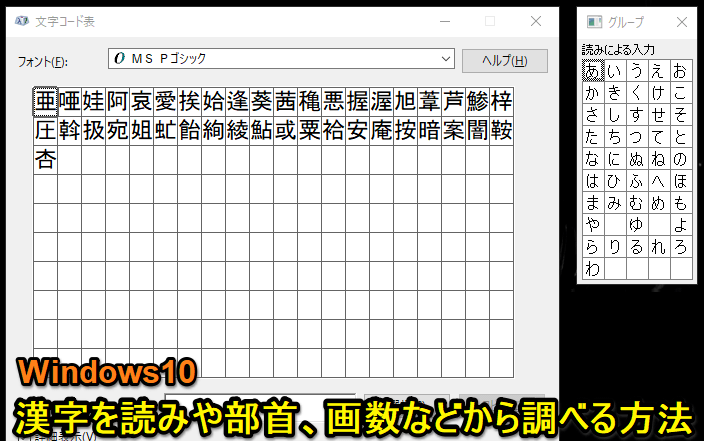
日本人をやっていると難しい漢字や読めない漢字が時々登場します。
普段使いする常用漢字の他、読むのも難しい非常用漢字などもチラチラ。
Windows10には「文字コード表」というものが搭載されており、これを使うことでWindows内に入っている漢字を「読み方」「部首」「画数」など様々な条件から調べて表示することができます。
常用漢字だけじゃなく、非常用漢字も調べることができます。
この記事では、Windows10で文字コード表を使って漢字を読みや部首、画数などから検索する方法を紹介します。
【Windows10】「文字コード表」を使って漢字を読み方、画数、部首などから検索する方法
「charmap.exe」で文字コード表を起動
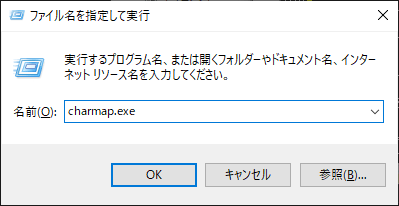
charmap.exe
「Windowsキー+R」などでファイル名を指定して実行を起動し、名前の部分に「charmap.exe」と入力してOKをクリックします。
レジストリエディターが起動します。
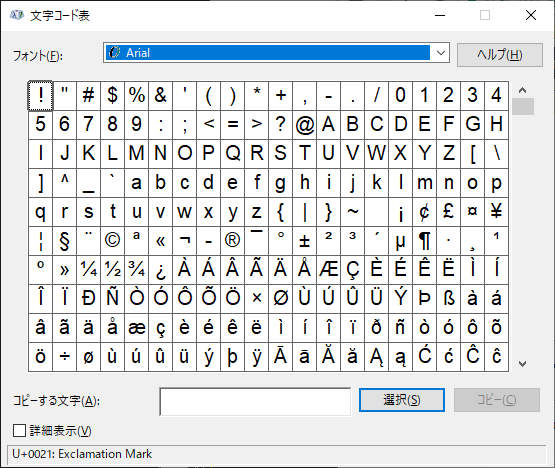
「文字コード表」が起動します。
文字コード表から漢字を検索する前準備
「詳細表示」にチェックを入れる
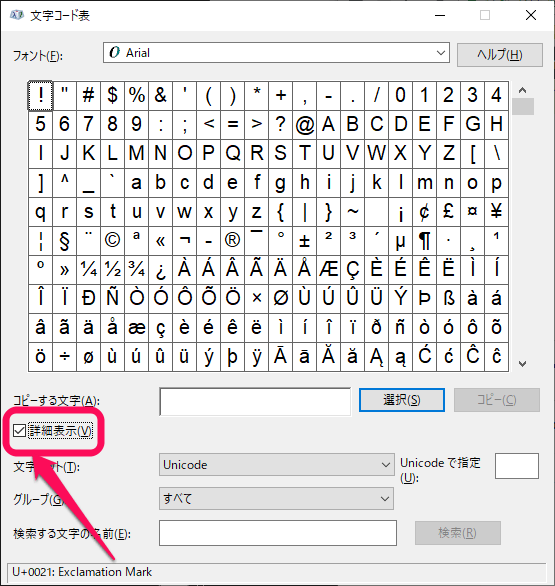
文字コード表が起動したら「詳細表示」にチェックを入れます。
下部に隠れていたメニューが表示されます。
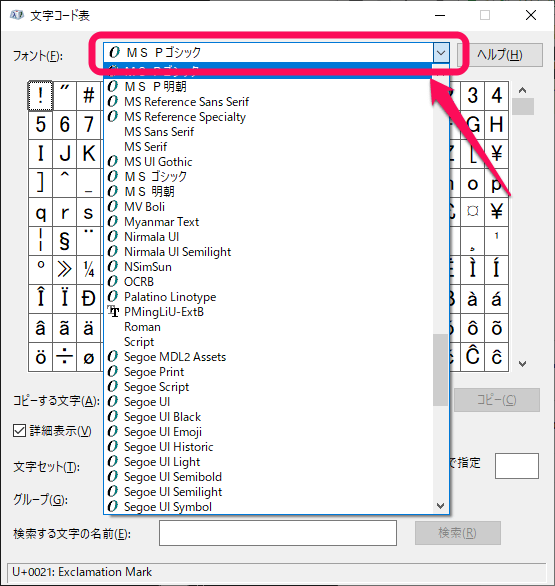
上部のフォントの横にあるプルダウンメニューからフォントを選択します。
Windowsに入っている漢字を調べたい場合は「MS Pゴシック」「MS明朝」「メイリオ」など日本語でよく使うフォントを選択します。
読み方や部首、画数など条件を指定して漢字を検索する
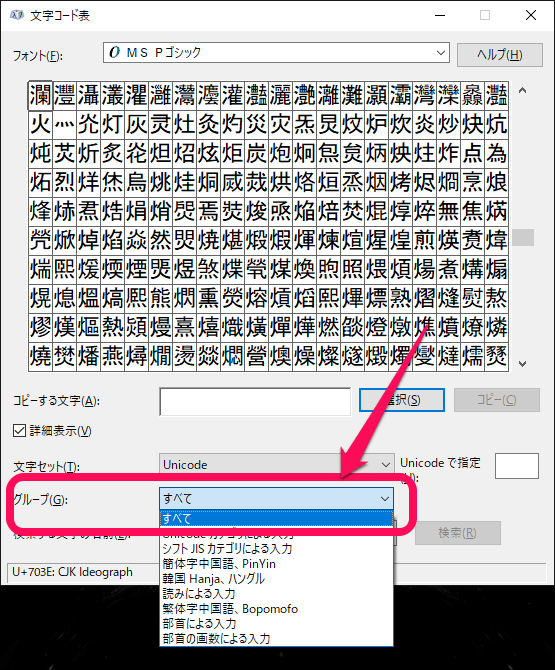
フォントを選択後、下部のメニューの「グループ」の横にあるプルダウンを選択します。
「読み方」から漢字を調べる
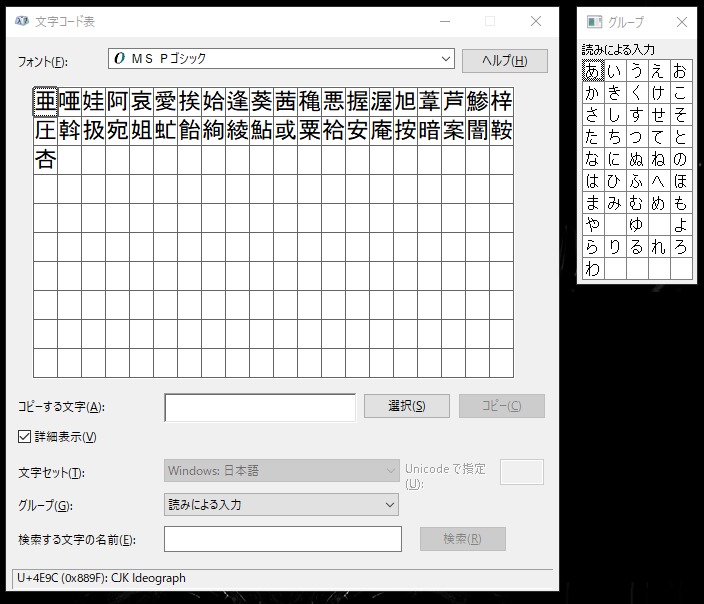
グループで「読みによる入力」を選択すると漢字を読み方から検索することができます。
別ウインドウで開く「あ~わ」を選択することでそれらに対応する漢字一覧が表示されます。
「部首」から漢字を調べる
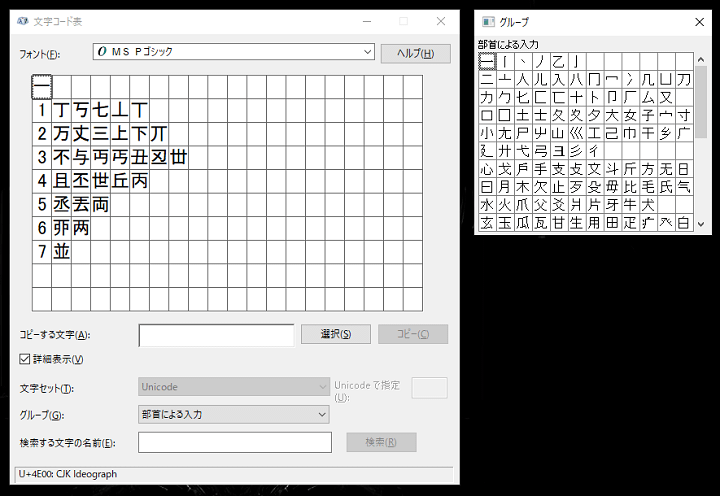
グループで「部首による入力」を選択すると漢字を部首から検索することができます。
別ウインドウで開く部首を選択することでそれらに対応する漢字一覧が表示されます。
「部首の画数」から漢字を調べる
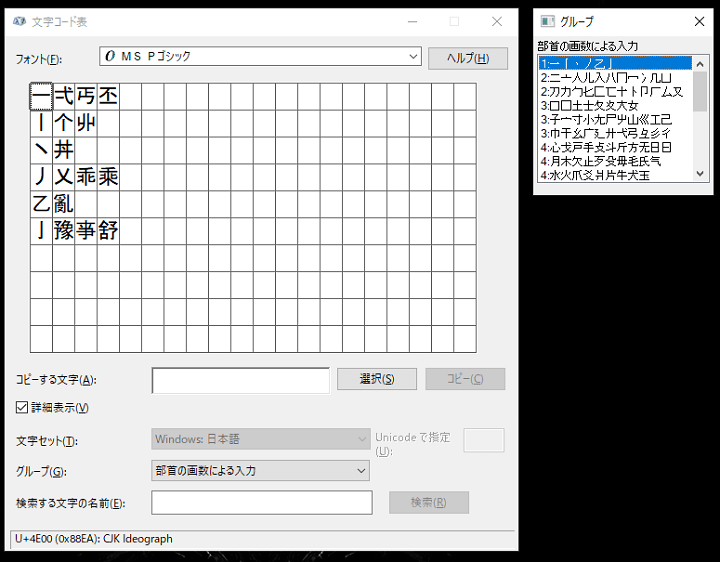
グループで「部首の画数による入力」を選択すると漢字を部首の画数から検索することができます。
別ウインドウで開く部首の画数を選択することでそれらに対応する漢字一覧が表示されます。
こんな感じでWindows10内の各フォントに入っている感じを様々な方法で検索することができます。
読めない漢字やわからない漢字などがあって調べたいという場合は、↑の手順で条件からWindows10内に入っている漢字を検索してみてください。
< この記事をシェア >
\\どうかフォローをお願いします…//
この【Windows10】漢字を読み方や部首、画数などから調べる方法 – 読めない漢字や普段使わない非常用漢字も「文字コード表」を使えば探せちゃうの最終更新日は2020年1月21日です。
記事の内容に変化やご指摘がありましたら問い合わせフォームまたはusedoorのTwitterまたはusedoorのFacebookページよりご連絡ください。

























